Przegląd: Podsumowanie: Co się stanie, jeśli całkowicie usuniesz ważne wiadomości tekstowe z iPhone'a 15? W tym artykule przedstawiono wiele przydatnych metod rozwiązania tego problemu.

Odzyskiwanie usuniętych wiadomości z iPhone'a 15 jest łatwiejsze, jeśli wiesz, jak to zrobić. Postępuj zgodnie z tym przewodnikiem, aby odzyskać trwale usunięte wiadomości iPhone'a 15 z kopią zapasową lub bez.
Oto rzeczy, które musisz wiedzieć:
- Ostatnio usunięte wiadomości pozwalają odzyskać usunięte SMS-y i rozmowy z iPhone'a 15 do 30 dni.
- Dzięki kopii zapasowej iTunes/iCloud musisz zresetować iPhone'a 15 i uzyskać Wiadomości.
- Wypróbuj iPhone Data Recovery, aby znaleźć usunięte wiadomości na iPhonie 15, jeśli nie masz żadnej kopii zapasowej.
- Jeśli wszystkie próby zawiodą, skontaktuj się ze swoim operatorem komórkowym i udostępnij rejestry wiadomości.
W tym artykule przedstawiono kilka metod odzyskiwania wiadomości na telefonie iPhone 15.
Część 1: Metody odzyskiwania usuniętych wiadomości na iPhonie 15.
- Metoda 1: Odzyskaj usunięte wiadomości na iPhonie 15 z ostatnio usuniętych.
- Metoda 2: Odzyskaj usunięte wiadomości na iPhonie 15 za pomocą funkcji odzyskiwania danych iPhone'a.
- Metoda 3: Odzyskaj usunięte wiadomości na iPhonie 15 za pomocą iCloud.
- Metoda 4: Odzyskaj usunięte wiadomości na iPhonie 15 za pośrednictwem iTunes.
- Metoda 5: Przesyłaj wiadomości na iPhone'a 15 za pomocą funkcji przesyłania danych telefonu.
Część 2: Zapobiegaj utracie lub trwałemu usunięciu wiadomości.
Część 1: Metody odzyskiwania usuniętych wiadomości na iPhonie 15.
Najpierw przeczytajmy szczegółowe kroki odzyskiwania wiadomości na iPhonie 15.
Metoda 1: Odzyskaj usunięte wiadomości na iPhonie 15 z ostatnio usuniętych.
Począwszy od systemu iOS 17, wiadomości na iPhonie zawierają folder Ostatnio usunięte, dzięki czemu użytkownicy mogą odzyskać wiadomości w ciągu 30 dni od ich usunięcia. Działa to w przypadku iPhone'a 15, ponieważ jest on dostarczany z preinstalowanym systemem IOS 17.
Jeśli usunąłeś wiadomości, pierwszą rzeczą, którą należy sprawdzić, jest folder Ostatnio usunięte. Możesz zobaczyć listę usuniętych wiadomości oczekujących na odzyskanie.
Krok 1: Otwórz aplikację „Wiadomości”, aby wyświetlić listę wiadomości. Następnie kliknij „Edytuj” i „Pokaż ostatnio usunięte”. Opcje możesz znaleźć w górnym rogu ekranu Wiadomości.

Krok 2: Kliknij „Odzyskaj wszystko” w prawym dolnym rogu, aby odzyskać wszystkie usunięte wiadomości. Wybierz przywrócenie niektórych wiadomości, zaznaczając kropkę obok każdej rozmowy. Kliknij „Odzyskaj”, a następnie „Odzyskaj wiadomości”.
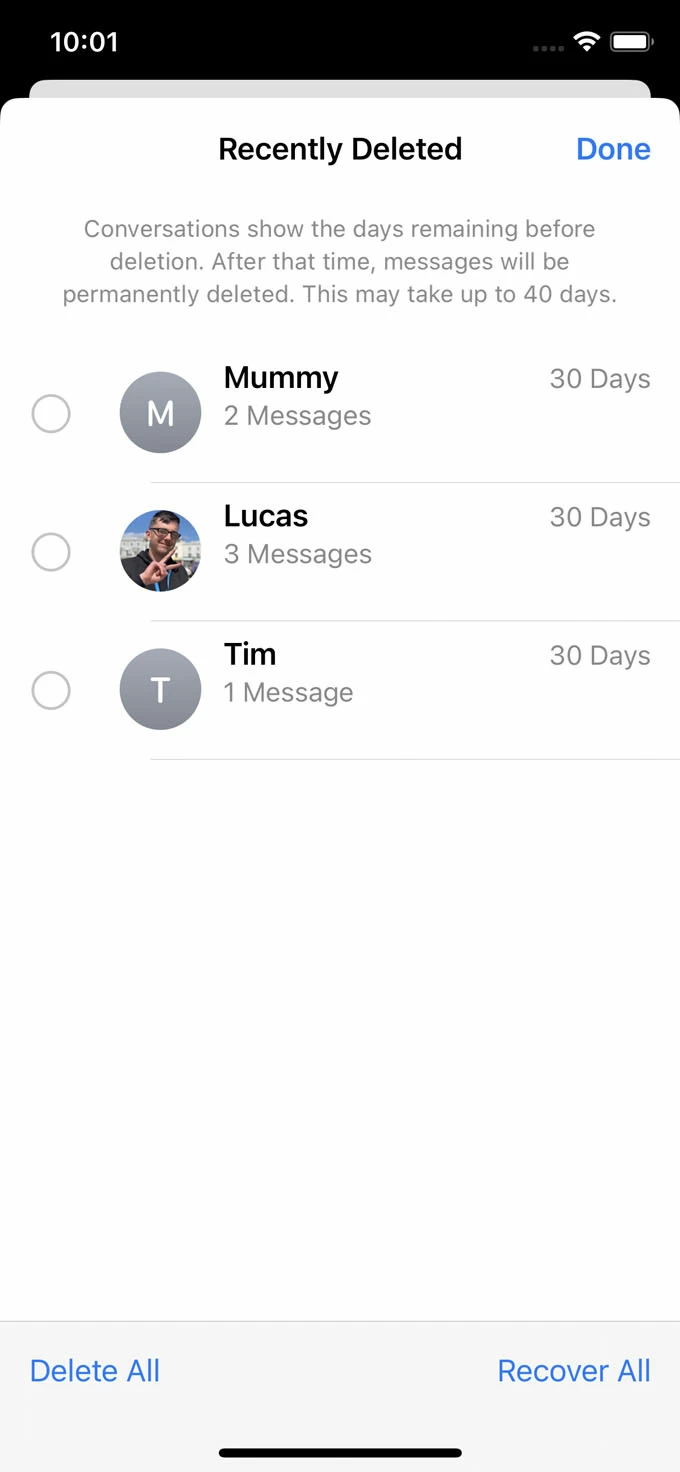
To wszystko w przypadku wiadomości dotyczących odzyskiwania iPhone'a 15.
Metoda 2: Odzyskaj usunięte wiadomości na iPhonie 15 za pomocą funkcji odzyskiwania danych iPhone'a.
iPhone Data Recovery to super profesjonalna i oficjalna aplikacja do odzyskiwania wiadomości. iPhone Data Recovery może pomóc Ci odzyskać wszelkiego rodzaju dane z różnych urządzeń. Niektórzy ludzie mogą zadać sobie pytanie:
Czy mogę odzyskać dane bez tworzenia kopii zapasowej. Czy to możliwe? Oczywiście iPhone Data Recovery może Ci w tym pomóc, nawet jeśli Twoje dane nie zostały utworzone w kopii zapasowej.
Czy aplikacja pochłania dużo mojego czasu? NIE! Ta aplikacja ma specjalny tryb - tryb szybkiego skanowania. Ten tryb może pomóc w jak najszybszym odzyskaniu danych i szybkim przeskanowaniu danych przez system.
Czy proces odzyskiwania jest kłopotliwy? NIE! Ta aplikacja ma bardzo proste kroki. Oto kroki operacji.
Krok 1: Pobierz iPhone Data Recovery i wybierz „Odzyskaj z urządzenia IOS” na pierwszej stronie.

Krok 2: Zdebuguj kabel USB w telefonie iPhone 15, w przeciwnym razie może nie zostać rozpoznany. Potwierdź swoje urządzenie między urządzeniami. Wtedy system będzie mógł wykryć Twoje dane.
Krok 3: Kliknij „Rozpocznij skanowanie”, a dane Twojego iPhone'a 15 zostaną przeskanowane. Można wykonać tryb szybkiego skanowania i tryb głębokiego skanowania. Wybierz ten, który Ci się podoba.

Krok 4: Teraz czas wyświetlić podgląd zeskanowanych danych, a następnie wybrać, co chcesz odzyskać. Po potwierdzeniu umieść wiadomości na liście i na koniec kliknij „Przywróć na urządzenie”.

Metoda 3: Odzyskaj usunięte wiadomości na iPhonie 15 za pomocą iCloud.
Jeśli regularnie tworzysz kopię zapasową iPhone'a 15 w iCloud lub włączyłeś iCloud Backup, aby automatycznie tworzyć kopie zapasowe urządzenia. Istnieje duża szansa, że kopie zapasowe zachowają brakujące wiadomości, których potrzebujesz. Aby odzyskać wiadomości na iPhonie 15, wystarczy przywrócić urządzenie z kopii zapasowej iCloud.
Krok 1: Zanim usuniesz wiadomości, upewnij się, że masz kopię zapasową iCloud.
Przejdź do „Ustawienia”, a następnie „iCloud” i „Kopia zapasowa iCloud”. Będziesz mógł zobaczyć kopię zapasową iPhone'a. Pamiętaj, że dotknij nazwy swojego urządzenia i zobacz dokładne dane oraz godzinę ostatniej kopii zapasowej iPhone'a 15.

Krok 2: Następnie przejdź do „Ogólne” i „Przenieś lub zresetuj iPhone'a”. Wybierz „Usuń całą zawartość i ustawienia”. Jeśli zostaniesz o to poproszony, kliknij „Kontynuuj”. Wprowadź hasło Apple ID, potwierdź przywrócenie ustawień fabrycznych.
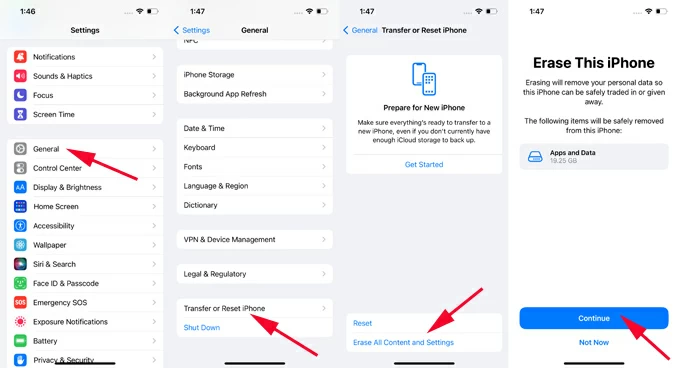
Krok 3: Postępuj zgodnie z instrukcjami Asystenta konfiguracji, aby zakończyć proces. Upewnij się, że urządzenie jest podłączone do sieci Wi-Fi.
Krok 4: Zobacz ekran Przenieś swoje aplikacje i dane i wybierz opcję „Z kopii zapasowej iCloud”.

Następnie czas wybrać wiadomości i potwierdzić ich pobranie.
Metoda 4: Odzyskaj usunięte wiadomości na iPhonie 15 za pośrednictwem iTunes.
iTunes to kolejna aplikacja, która może pomóc Ci odzyskać wiadomości. Wystarczy, że wykonasz poniższe kroki, a będziesz mógł szybko odzyskać swoje dane.
Krok 1: Uruchom i uruchom iTunes w swoim oknie, a następnie podłącz iPhone'a 15.

Krok 2: Kliknij ikonę „iPhone”. Wcześniej zapisałeś tam swoje dane.
Krok 3: Otwórz przycisk „Podsumowanie” i „Przywróć kopię zapasową”, aby wybrać kopie zapasowe i wybrać Wiadomości do odzyskania.
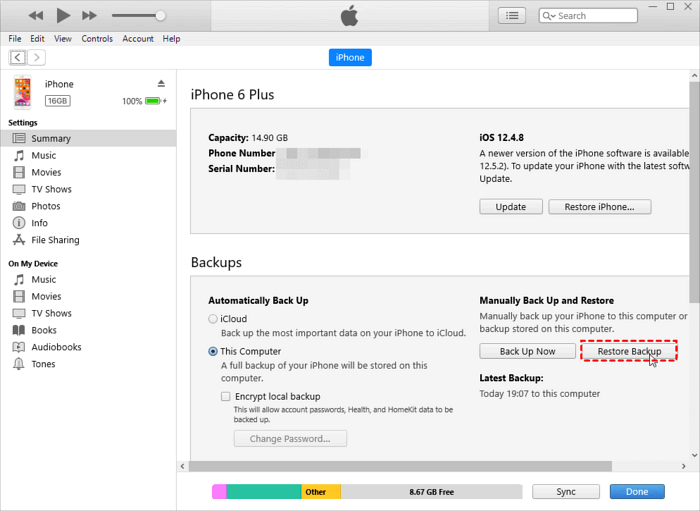
Metoda 5: Przesyłaj wiadomości na iPhone'a 15 za pomocą funkcji przesyłania danych telefonu.
Transfer danych telefonu to system, który może pomóc w przesyłaniu danych z różnych urządzeń. Wielu użytkowników może zastanawiać się, czy trudno jest odzyskać dane z różnych urządzeń. Tak. Transfer danych telefonu może pomóc w przesyłaniu danych z Androida na iPhone'a, z iPhone'a na iPhone'a, a także z Androida na Androida. Jeśli nie wiesz, jak działać, możesz spojrzeć poniżej.
Krok 1: Pobierz i zainstaluj system na swoim iPhonie 15. Podłącz do niego iPhone'a 15 za pomocą kabla USB. Następnie ten system wykryje Twoje urządzenie.

Krok 2: Włącz swój telefon źródłowy (Android/iPhone) na liście urządzeń. Jeśli nie po prostu kliknij przycisk rozwijany.

Krok 3: Na stronie głównej Twoje dane są pogrupowane w kategorie na lewym pasku bocznym. Możesz wybrać Pliki wiadomości po lewej stronie i sprawdzić szczegółowe informacje w prawym oknie podglądu.
Krok 4: Na koniec kliknij „Start” (wybranie tej opcji może pomóc w przesyłaniu danych z jednego urządzenia do drugiego) i kliknij „Eksportuj do urządzenia”, aby rozpocząć przesyłanie danych.

Część 2: Zapobiegaj utracie lub trwałemu usunięciu wiadomości.
Powyżej znajduje się lista metod odzyskiwania wiadomości. Następna część dotyczy wskazówek, jak uniknąć utraty lub usunięcia wiadomości z iPhone'a 15, o których należy pamiętać. Warto wiedzieć, co możesz zrobić, aby zapobiec utracie lub trwałemu usunięciu Wiadomości z urządzenia iPhone 15:
1. Odzyskaj wiadomości z ostatnio usuniętych tak szybko, jak to możliwe.
Usunięte wiadomości zostaną przeniesione do folderu Ostatnio usunięte i będą tam przechowywane przez maksymalnie 30 dni. Dzięki temu w ograniczonym czasie nadal możesz odzyskać swoje wiadomości.
2. Wyłącz iPhone'a 15, aby automatycznie usuwał historię starych wiadomości.
Domyślnie iPhone przechowuje wiadomości na zawsze. Jeśli kiedykolwiek skonfigurujesz ustawienie Historii wiadomości, aby stare wiadomości były automatycznie usuwane po 30 dniach, możesz zwrócić dane z powrotem za pomocą iPhone'a Data Recovery.
3. Regularnie twórz kopie zapasowe iPhone'a 15 w iCloud lub na swoim komputerze.
Tworzenie kopii zapasowej wiadomości iPhone'a 15 za pomocą iCloud lub iTunes umożliwia przywrócenie danych z wcześniejszego punktu, w którym działał tryb tworzenia kopii zapasowej. Gdy usuniesz Masaże, możesz je łatwo i szybko odzyskać, korzystając z ostatniej kopii zapasowej.
4. Włącz funkcję Wiadomości w iCloud
Gdy funkcja Wiadomości w iCloud jest włączona, wszystkie Wiadomości są synchronizowane na Twoim iPhonie lub iPadzie. Oznacza to, że jeśli Twój telefon zostanie zgubiony, uszkodzony lub skradziony, nadal będziesz mieć dostęp do Wiadomości z innych urządzeń Apple.
Wniosek
W końcu istnieje wiele metod odzyskiwania usuniętych wiadomości, gdy znajdziesz najbardziej odpowiednią. Wszystkie metody wymienione w artykule są do wyboru. Wśród najbardziej MUSZĘ przypomnieć, że iPhone Data Recovery jest naprawdę dobrym pomocnikiem. Chodźmy i popatrzmy.

